¿Cómo anular un movimiento dentro de caja diaria?
En esta guía explicaremos cómo anular un movimiento dentro de caja diaria
1- Ingresar a Operaciones - Caja Diaria


O desde el buscador superior, escribir dentro del buscador Caja Diaria y cliquear sobre la aplicación Caja Diaria.

3- Dentro del movimiento de la caja diaria, identificar el que deseamos anular:

4- Se debe colocar el PIN personal en el campo que se encuentra a la derecha, llamado Control:

Nota: sólo los usuarios administradores cuentan con PIN o firma virtual para realizar esta acción. En caso de no tener un PIN configurado debe seguir los pasos de la siguiente guía: ¿Cómo generar un PIN para un Usuario?
5- Luego de colocar el PIN se debe cliquear en Acciones - Anular Pago

6- Se abrirá una ventana en la cual se deberá confirmar la acción:
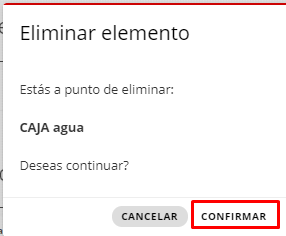
7- Veremos reflejado el usuario que anuló dicho pago, el cual figurará en gris claro indicando que no se encuentra más disponible:
